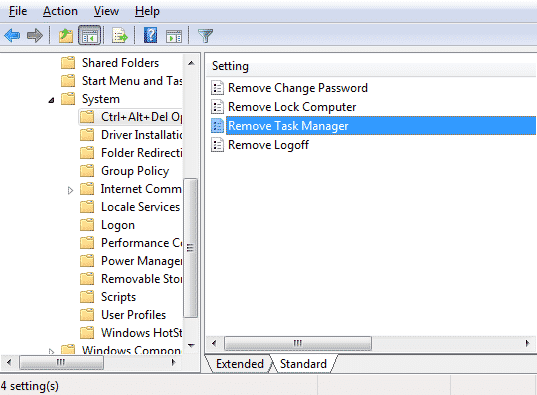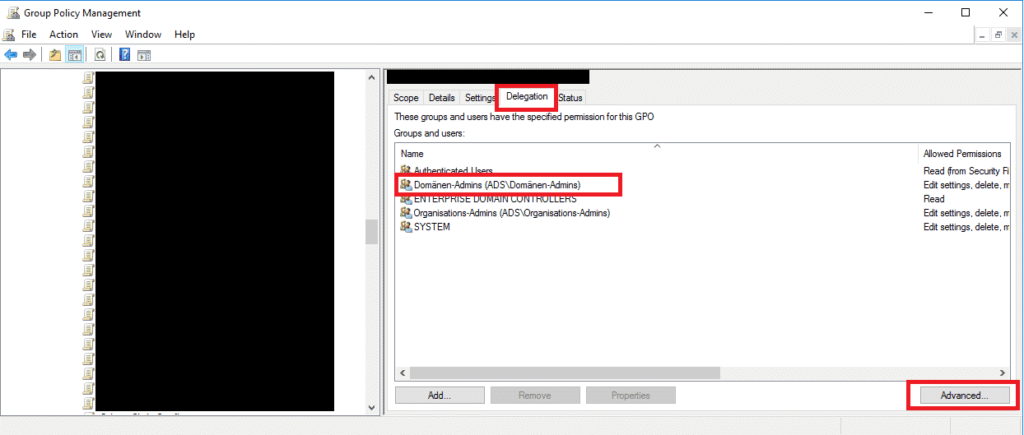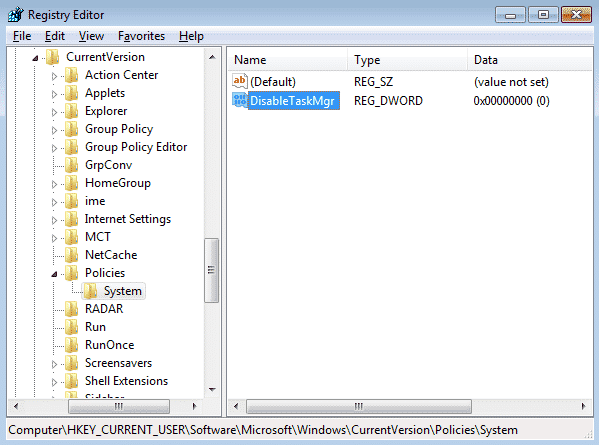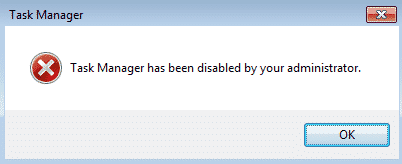Unter Microsoft Windows gibt es einen Taskmanager. Dieser listet alle laufenden Programme, Prozesse und Dienste auf. Außerdem sieht man die Auslastung des Prozessors, Festplatten und anderen Komponenten. In speziellen Fällen möchte man den Benutzer daran hindern den Task Manager zu öffnen. Wie man den Taskmanager deaktivieren kann mit einer Gruppenrichtlinie / GPO im Active Directory, lest ihr in unserem Beitrag.

Taskmanager deaktivieren mit Gruppenrichtlinie / GPO
Um den Task Manager per Richtlinie zu sperren, sind nur wenige Einstellungen im Active Directory (AD) notwendig.
[thrive_text_block color=”light” headline=”Schritt 1 – Gruppenrichtlinie / GPO”]
Zuerst erstellen wir eine neue Benutzer – Richtlinie:
User Configuration\Administrative Templates\System\Ctrl+Alt+Del Options
Hier gibt es den Punkt “Remove Task Manager“. Diese Richtlinie muss auf “enabled“, also auf aktiviert gestellt werden.
[/thrive_text_block]
[thrive_text_block color=”light” headline=”Schritt 2 – Für Administratoren erlauben”]
Natürlich ist es blöd, wenn die angemeldeten Administratoren den Task Manager auch nicht öffnen können. Abhilfe schafft diese Einstellung.
Im Reiter “Delegation” der Richtlinie gibt es den Button “Erweitert“. Hier wählt man einfach die Domänen Admin Gruppe und Stellen die Richtlinie auf “deny“. Somit erhalten die Domänen Administratoren diese Richtlinie nicht. 🙂
[/thrive_text_block]
Taskmanager deaktivieren in der Registry
[thrive_text_block color=”light” headline=”Deaktivieren mit Registry Key”]
Diese Einstellung lässt isch natürlich auch in der Registry erledigen. Um den Taskmanager sperren zu können, navigieren wir zu folgendem Pfad:
HKEY_CURRENT_USER\Software\Microsoft\Windows\CurrentVersion\Policies\System
Hier gibt es den Wert “DisableTaskMgr“. Mit dem Wert “1” wird er deaktiviert, mit “0” wieder aktiviert.
[/thrive_text_block]
Nach einem Neustart des Computers sollte der Task Manager deaktiviert sein. Beim Öffnen erscheint nun folgende Meldung: